
Зміст
У цій статті: Видаліть всю історію пошукуВидаліть один пошуковий запит GoogleЗагальна статтяРеференції
У списку автоматичного передбачення в Пошуку Google можна видалити результати конкретного запиту. Якщо ви хочете видалити всю історію пошуку, ви можете перейти через сторінку Моя діяльність від Google. Видалити історію пошуку видаляє лише ті елементи, які ви ввели в панель пошуку. Якщо ви хочете видалити історію веб-браузера, прочитайте цю статтю.
етапи
Спосіб 1 Видалити всю історію пошуку
- Відкрийте веб-браузер. Ви можете відкрити браузер на своєму комп’ютері чи мобільному пристрої.
-
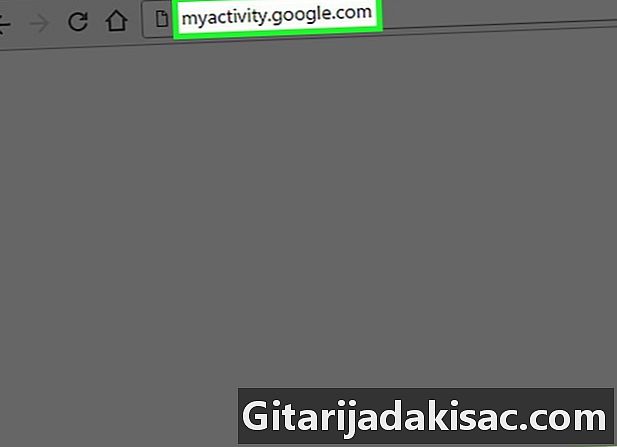
тип myactivity.google.com в адресному рядку.
Увійдіть у свій обліковий запис Google. Навіть якщо ви вже увійшли до системи, вас попросять повторно ввести пароль. Увійдіть до облікового запису, історію пошуку якого потрібно видалити. -
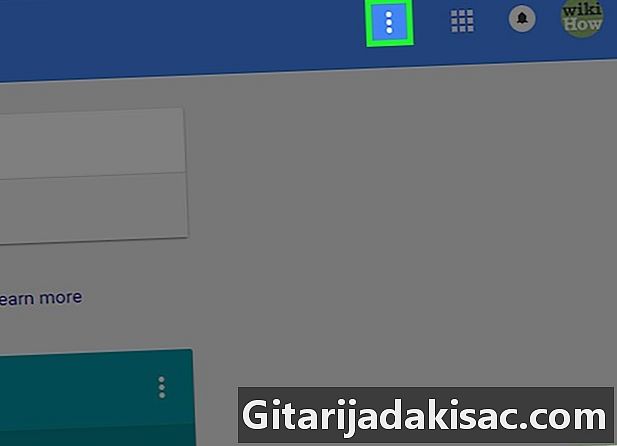
Клацніть або натисніть кнопку ⁝. Ця кнопка знаходиться у верхньому лівому куті екрана. У великих вікнах браузера меню відкриється автоматично. -

Виберіть Видалити дії від. -
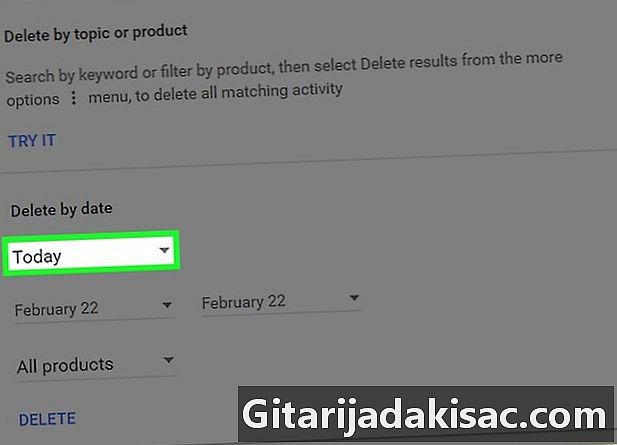
Відкрийте меню "Сьогодні". Це меню дозволяє вибрати масштаб історії пошуку для видалення. -
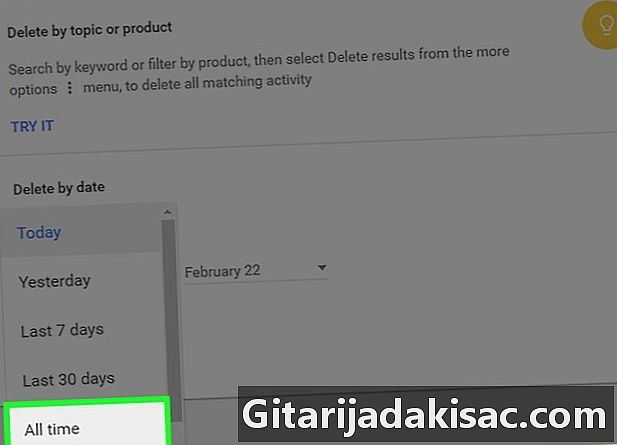
Виберіть Усі періоди. -
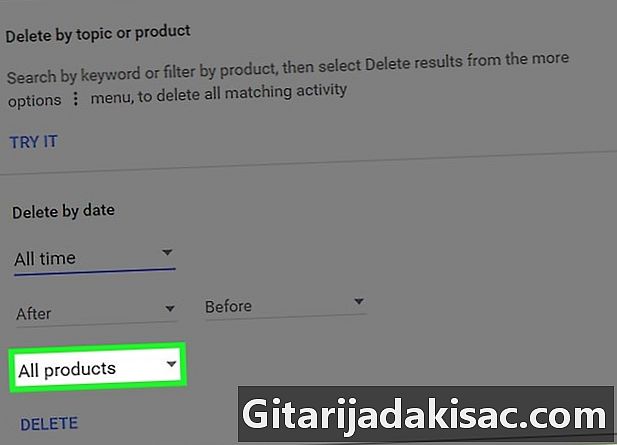
Відкрийте меню Усі продукти. -
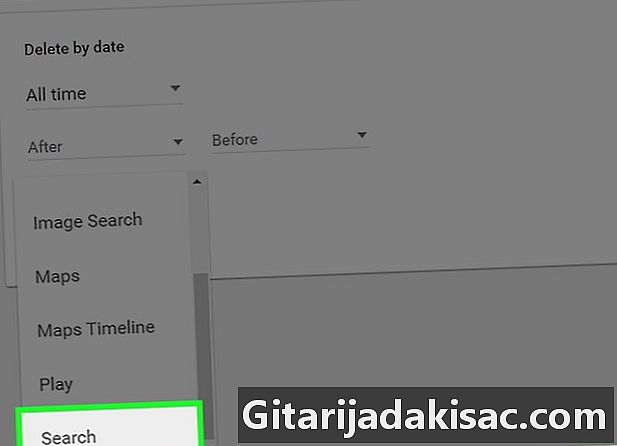
Перейдіть до опції Пошук. Буде видалено лише вашу історію пошуку. -
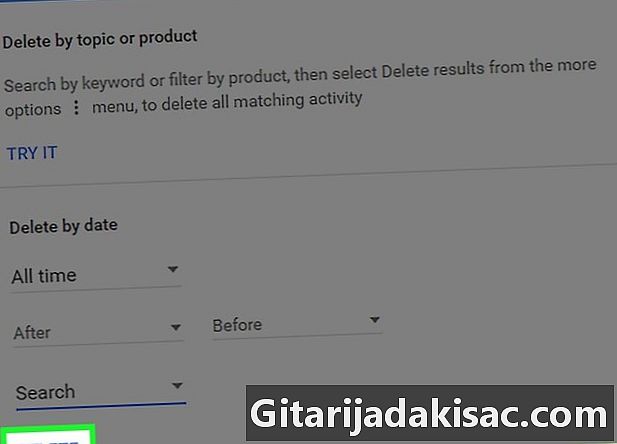
Клацніть або торкніться Видалити. Потім підтвердьте своє рішення видалити всю історію пошуку з цього облікового запису Google.- Якщо ви хочете видалити певні елементи, а не всю історію, натисніть або натисніть кнопку next поруч із елементом у списку Перегляд елементів потім виберіть видалити.
Спосіб 2 Видаліть один пошуковий запит Google
-
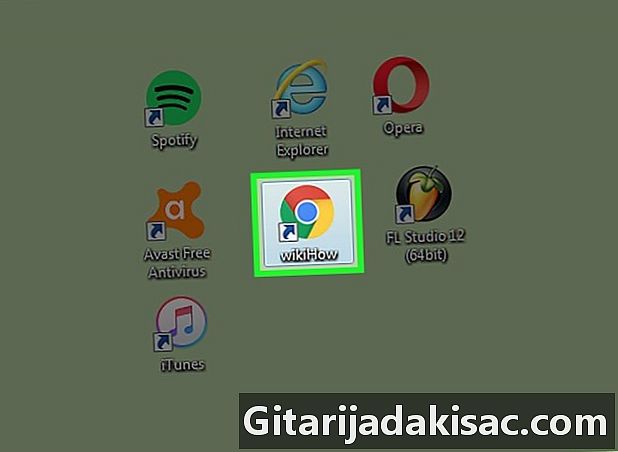
Відкрийте веб-браузер. Двічі клацніть або торкніться значка веб-браузера на комп’ютері чи телефоні. -
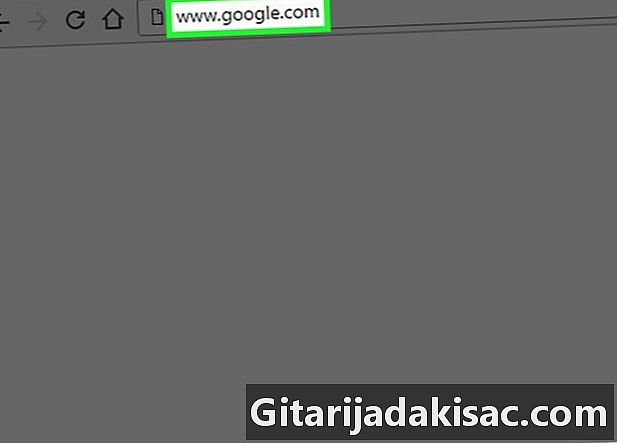
Відвідайте веб-сайт Google. тип www.google.com в адресному рядку веб-браузера. -
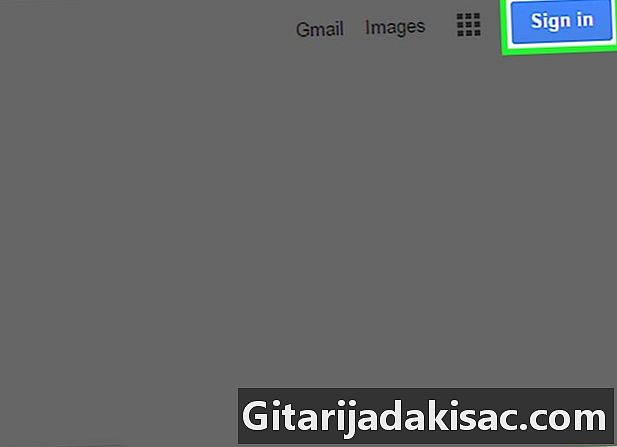
Клацніть або торкніться кнопки Вхід. Якщо ви цього ще не зробили, увійдіть до облікового запису Google, з яким запит пов’язаний.- Попередні запити з’являться, лише якщо ви ввійшли в Google.
-
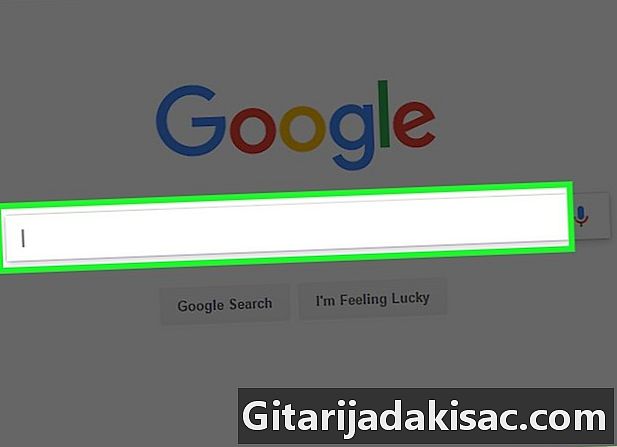
Введіть запит, який потрібно видалити. -
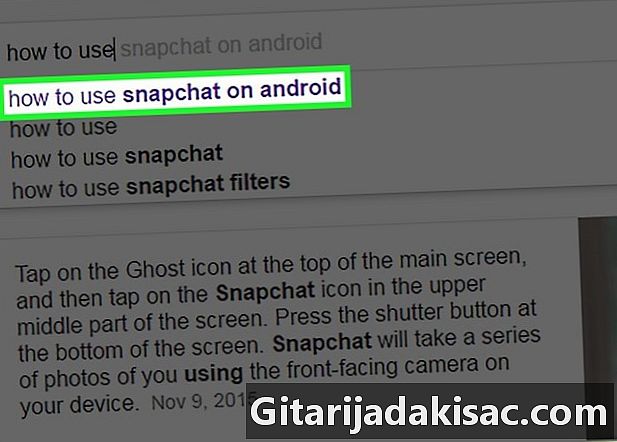
Шукайте попередній запит. Попередній запит відображатиметься не фіолетовим, а чорним кольором.- Примітка. Результати чорного кольору - це автоматичні прогнози, які відображаються на основі популярних або популярних пошукових запитів. Ви не можете їх видалити, і вони не впливають на вашу локальну історію пошуку.
-
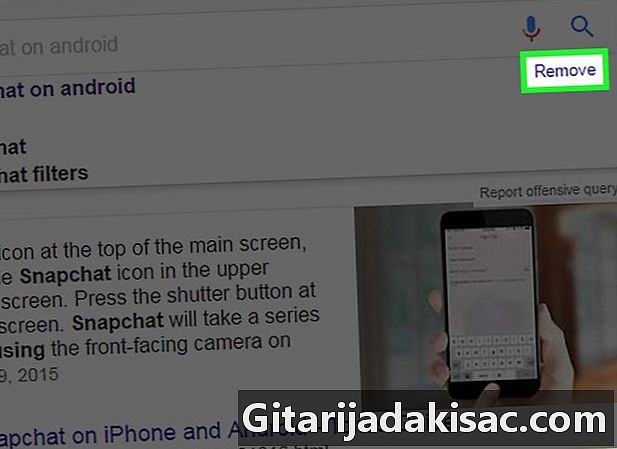
Клацніть посилання Видалити. Ви також можете натиснути кнопку X поруч із запитом, щоб видалити її з історії пошуку.- Якщо ви користуєтеся мобільним пристроєм, вам потрібно буде підтвердити своє рішення натисканням кнопки добре у меню, яке з'явиться.
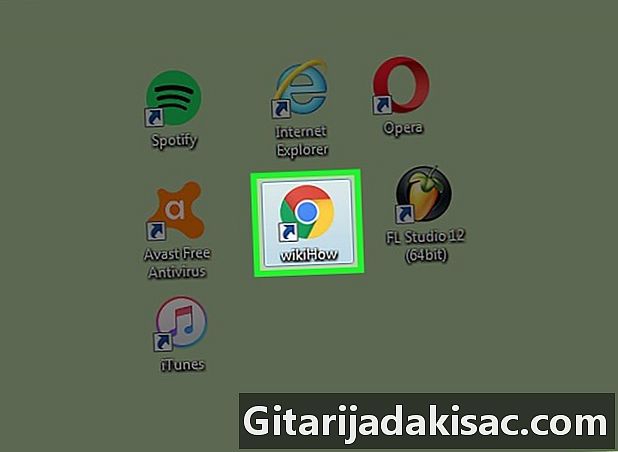
- Історія пошуку Google зберігає лише пошук у пошуку Google. Це не те саме ніж видалити історію переглядів із веб-браузера.
- Якщо після видалення історії пошуку ви хочете тимчасово припинити реєстрацію вашої діяльності Google, ви можете вимкнути цю опцію Діяльність в Інтернеті та додатках.
- Навіть якщо ви більше не маєте доступу до історії пошуку, вона все ще існує "на вічність" на серверах Google. Це означає, що якщо Google отримає судовий наказ, вони можуть (і ви можете бути впевнені, що вони будуть) надавати ваш судовий протокол відповідно до законодавчих вимог.
- Видалення історії пошуку є незворотним.